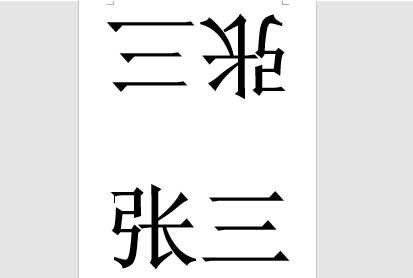3D模型
- 3D模型
- SU模型
- 材质
- 贴图
- CAD图纸
- 灵感图
- 全球案例
- 效果图
- 方案文本
- PS免抠
3D模型
SU模型
材质
贴图
CAD图纸
灵感图
全球案例
效果图
方案文本
PS免抠
猜你想搜
最近搜索
热门搜索
方法/步骤
首先在Word中插入一个两行两列的表格。在表格的左右边分别输入同一个人的姓名(席座牌都是两面的),一张a4纸大概能做两个人的席座牌,这里输入两个人的姓名。
选择表格中左侧的姓名,右键鼠标,选择【文字方向】。选择右侧的文字方向,也就是将文字顺时针旋转90度。
和第2步骤一样,选择表格右侧的姓名,右键鼠标,,选择【文字方向】。在选项中选择左侧样式的文字方向,也就是将文字逆时针旋转了90度。
全选整个表格,右键鼠标,在下拉菜单中选择【单元格对齐方式】,这里我们选择中间的小图标,也就是居中对齐方式。
再次选中整个表格,右键鼠标,选择【表格属性】。这里将行高设置为120毫米,列宽设置为80毫米。这里行列的设置要根据坐席牌、桌牌的实际大小去设置,可以用尺先测量再设置。
6
最后就是调整字体和大小、颜色,使其看起来美观大气、正式严谨。这里选择的字体为华文中宋,字号为90字号。这样就可以将a4纸打印出来,沿着中间的线裁切,将姓名放置在桌牌中就完成了
1、点击工具栏,选择“插入”中的“文本框”选项。
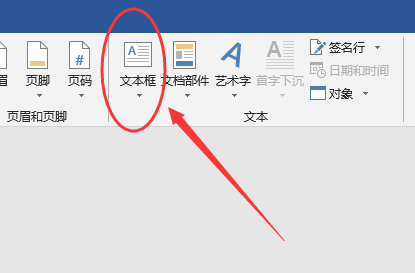
2、插入横排文本框,输入“张三”并将字体调整好。
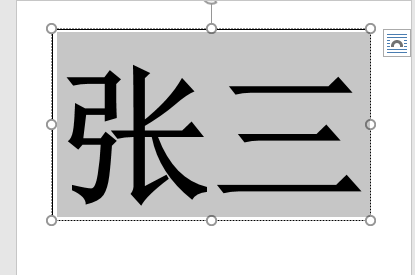
3、选择“形状轮廓”中的“无轮廓”来取消文本框的框线。
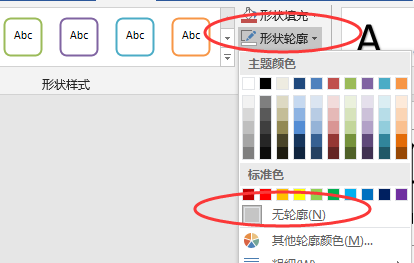
4、复制做好的文本框到页面a4纸的下方。
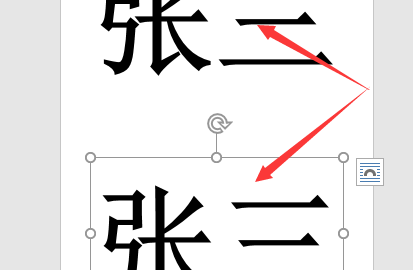
5、点击上方的“张三”文本框,旋转180度变成倒着的文本框。
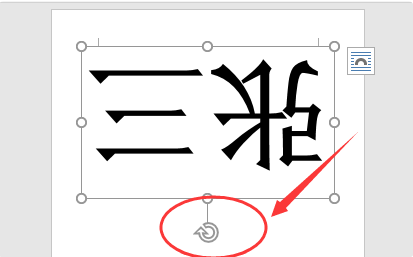
6、这样会议名牌就做好了,打印后从中间对折放入席卡中即可。